デフォルトでは、Windows 7 Explorerには「Up「1レベル」ボタン、つまり前のウィンドウに戻るため。アドレスバーの前のフォルダー名をクリックして前のウィンドウに戻ることができるため、この目的のための特定のボタンがないことは大したことではないフォルダ。しかし、多くのユーザーが改良されたWindow UIを完全に理解するのに苦労していることを考慮して、本日、具体的にUpボタンを追加するためのステップバイステップガイドを提供します。
まず、デフォルトのWindowsエクスプローラーレイアウトを見てみましょう。タイトルバーには2つのナビゲーションボタンしかありません。
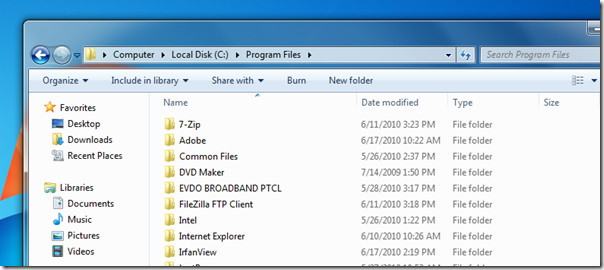
Windowsエクスプローラーで「1レベル上げる」ボタンとその他の多くの正統的なオプションを追加します。まず、インストール ClassicShell (ダウンロードリンクはこの下部にあります記事):古いWindowsスタートアップメニューやその他のオプションをWindows 7エクスプローラーウィンドウに戻すように設計された調整ツール。ただし、インストールプロセス中に、古いスタートアップメニューの組み込みを無効にすることができます。インストールしたら、Windowsエクスプローラを開き、[整理]メニューで[ フォルダーおよび検索オプション。
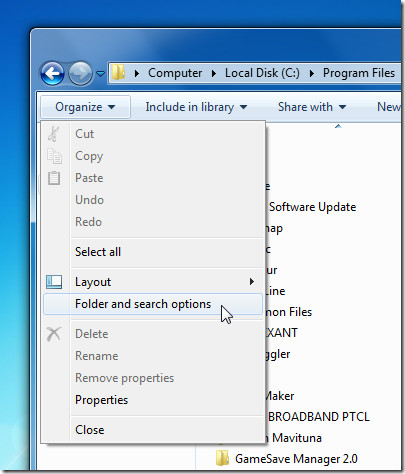
これにより、[ファイルとフォルダー]セクションの下の[フォルダーオプション]ダイアログが表示され、[常にメニューを表示する]オプションが有効になり、[OK]をクリックして変更を適用します。
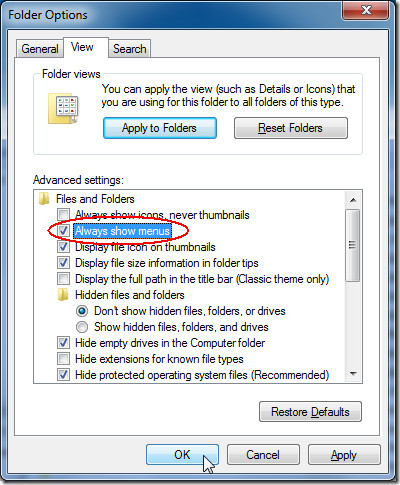
アドレスバーの下に古いメニューが表示されます。メニューを右クリックして、クラシックエクスプローラーバーを選択します。
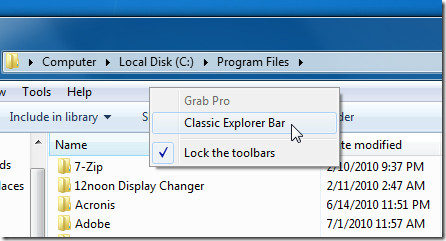
これにより、メニューの右側にあるClassicShellアプリケーションに含まれるすべてのオプションが表示されます。 [クラシックエクスプローラーの設定]ボタンをクリックします。
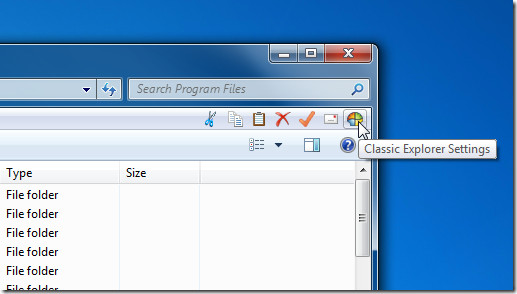
これにより、クラシックエクスプローラーの設定ダイアログが表示され、多数のオプションが含まれますが、この投稿の目的に関する限り、有効にするだけです 公演 タイトルバーの上ボタン オプション。 [OK]をクリックします。
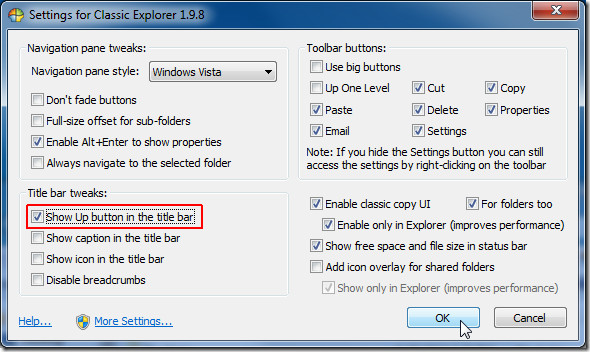
すべてのWindowsエクスプローラーウィンドウを閉じ、再度開いて、新しく組み込まれた「Up One Level」ボタン(「Click To Return」ボタンとも呼ばれます)を表示します。
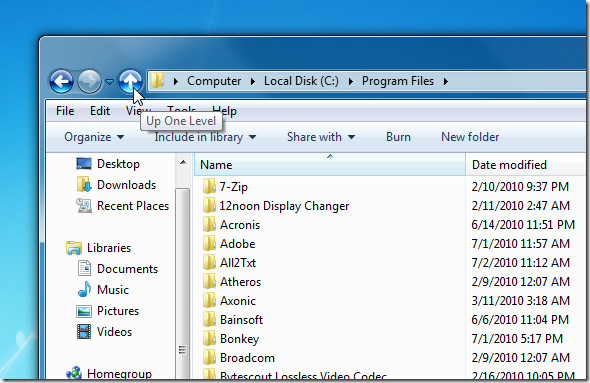
これで、Windowsエクスプローラーの古い正統派のメニューが必要ない場合は、[フォルダーオプション]ダイアログから簡単に削除できます。
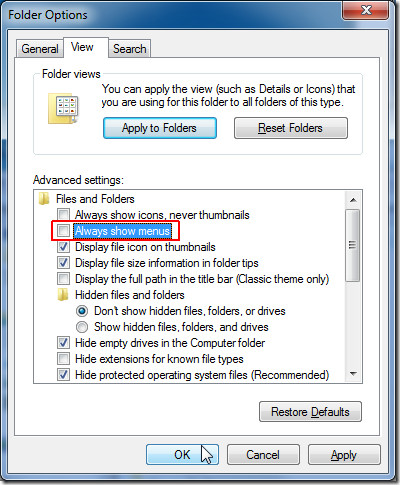
ClassicShellの調整機能により、多くのボタン、メニュー、以前のWindowsのナビゲーションペイン、タイトルバーの行、ツールバーボタンなどを有効/無効にできます。お楽しみください!
ダウンロードClassicShell












コメント